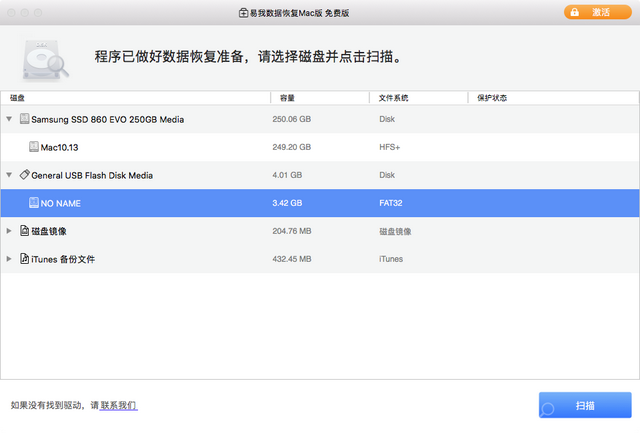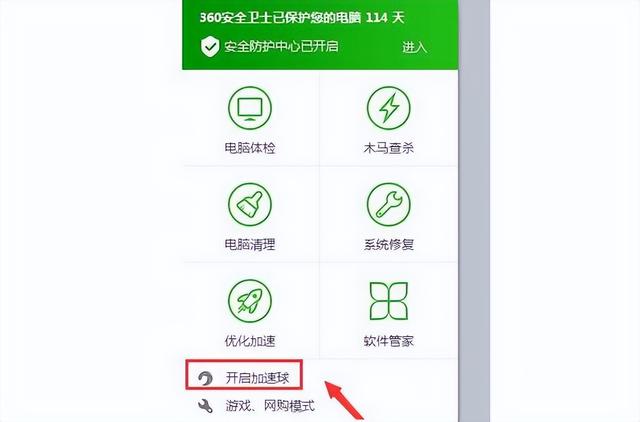1、单击此电脑或者同时按下windows+E组合快捷键,进入此电脑,查看电脑的磁盘分区。
2、鼠标右键点击桌面左下角windows图标,或者同时按下windows+X组合快捷键,选择磁盘管理。
3、在磁盘管理对话窗口中,可以看到磁盘的分区情况,右键点击你需要进行分区的磁盘,选择压缩卷,系统会自动的查询压缩空间。
4、在输入压缩空间量选项里输入你要压缩的空间,如1GB,就是1024MB。
5、选中该绿色空白分区,鼠标右击,选择新建简单卷。
6、在新建简单卷向导对话窗口中,点击下一页。
7、确定新建卷的大小,点击下一页。
8、在分配以下驱动器号右边的下拉列表中,为您新建的简单卷选择盘符,点击下一页。
9、为新建的简单卷选择磁盘的格式,一般选择NTFS,点击下一页。
10、点击完成。
电脑